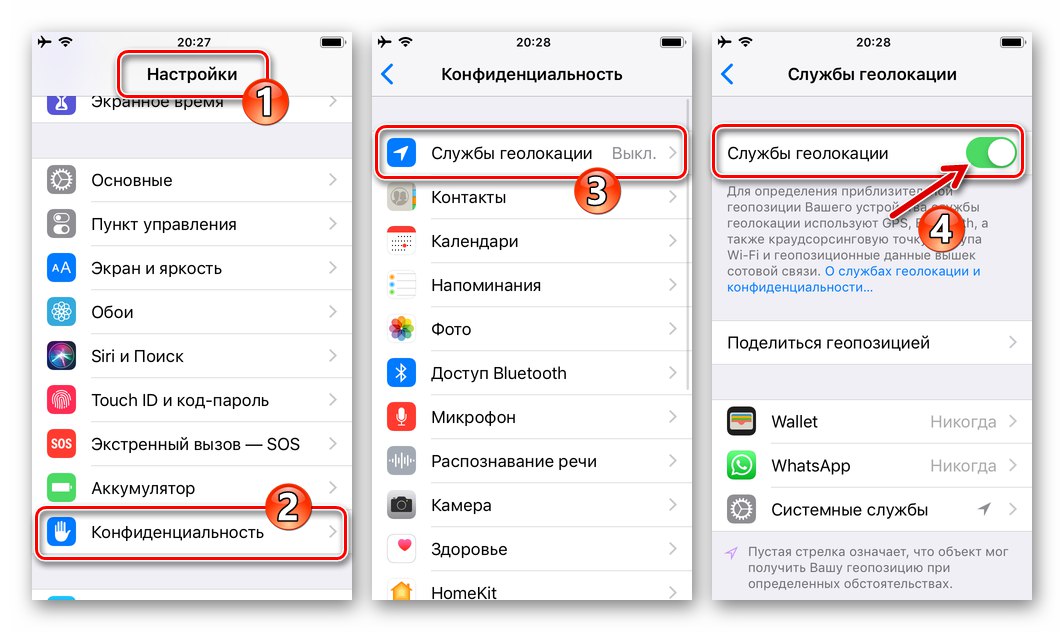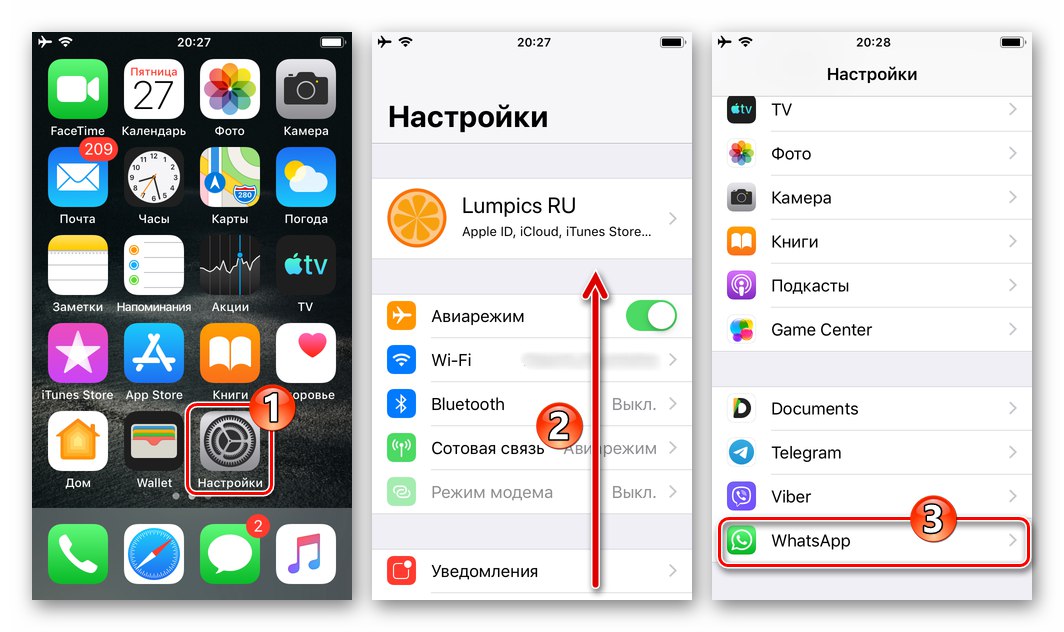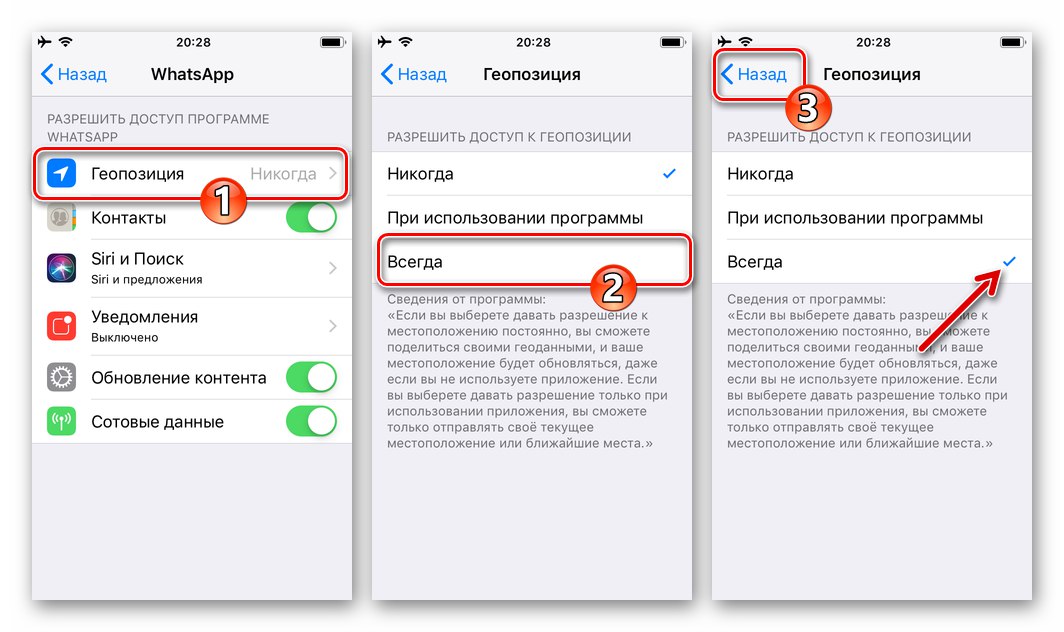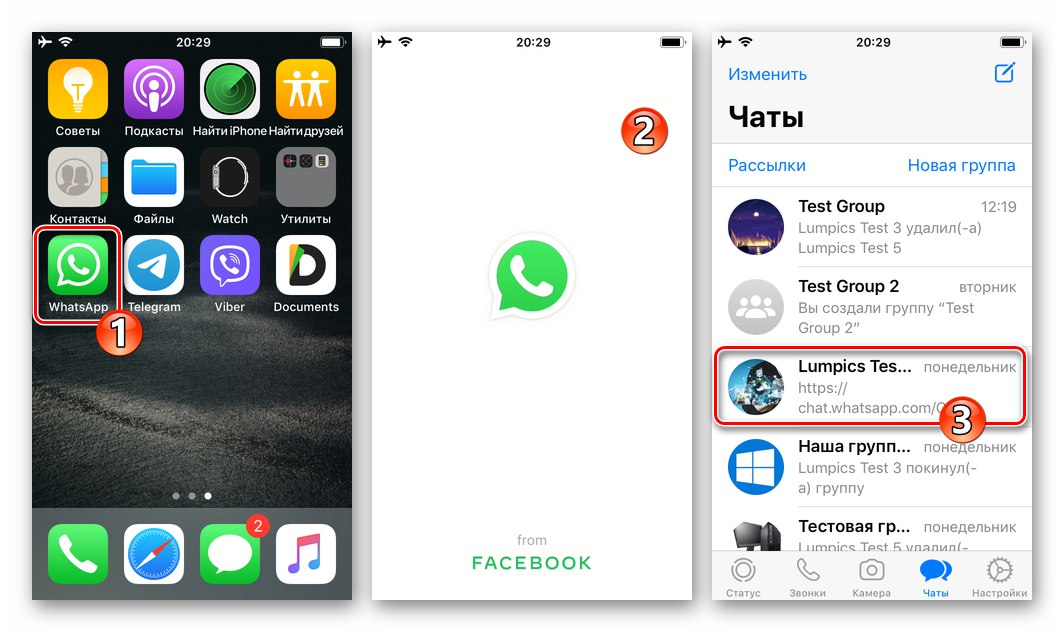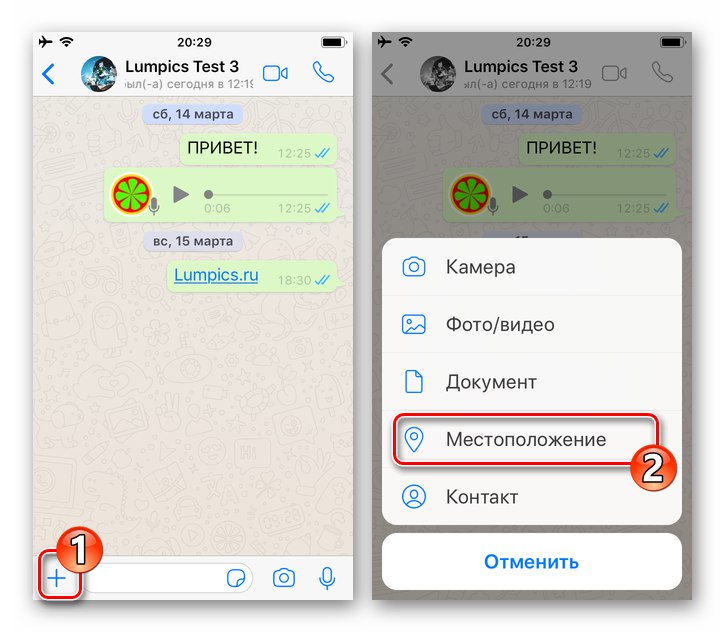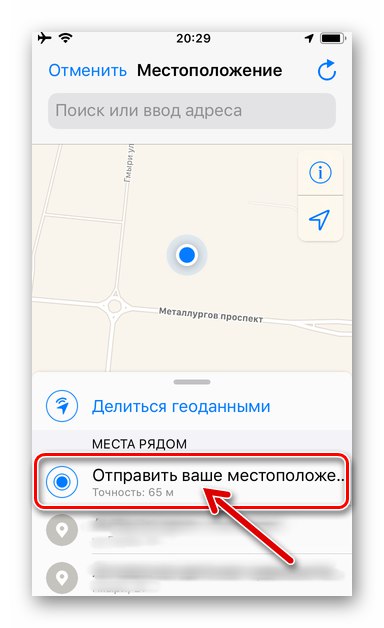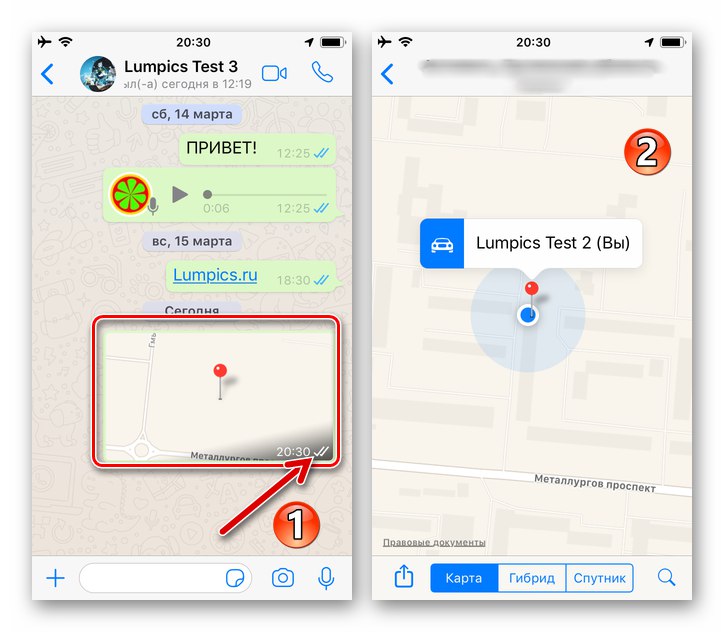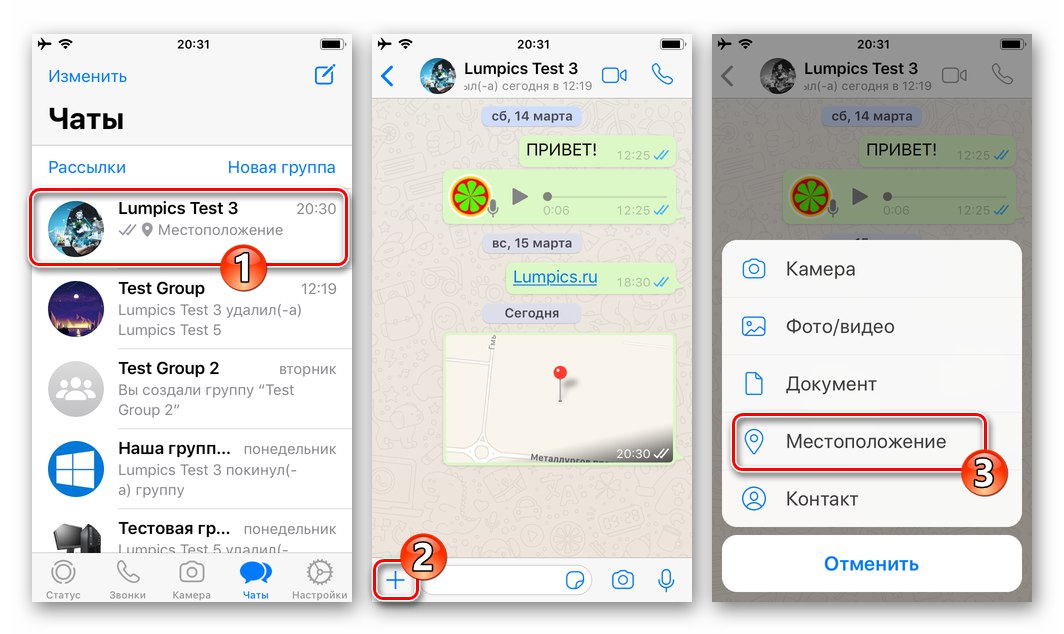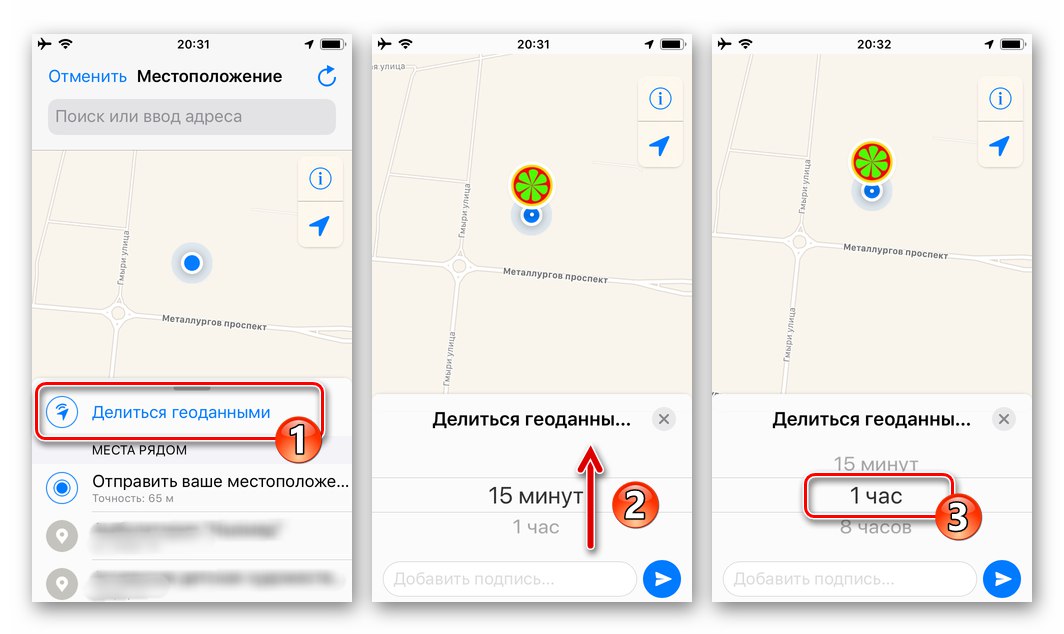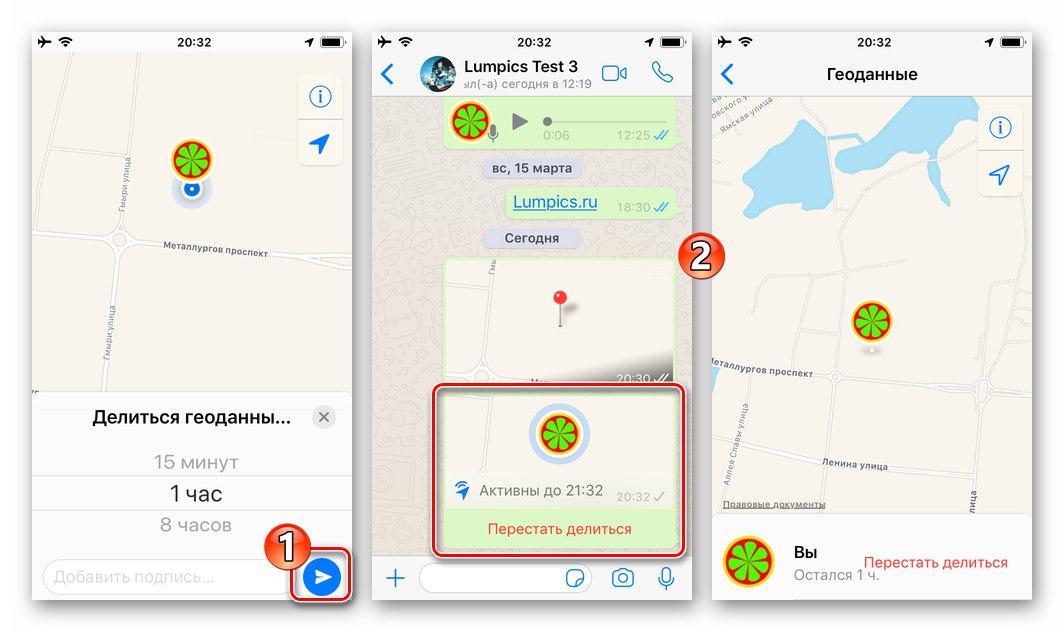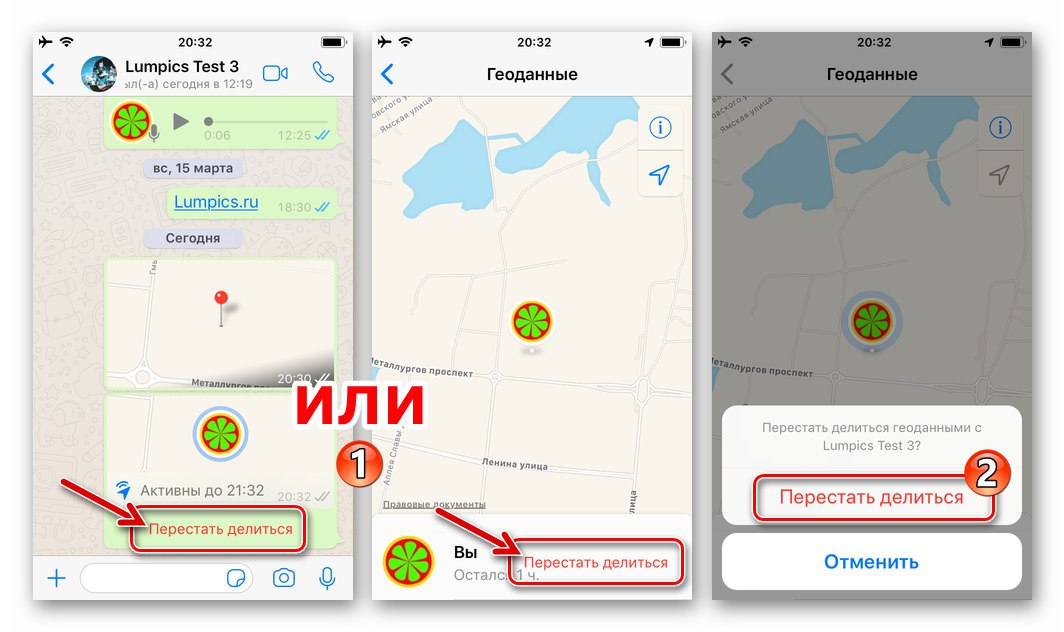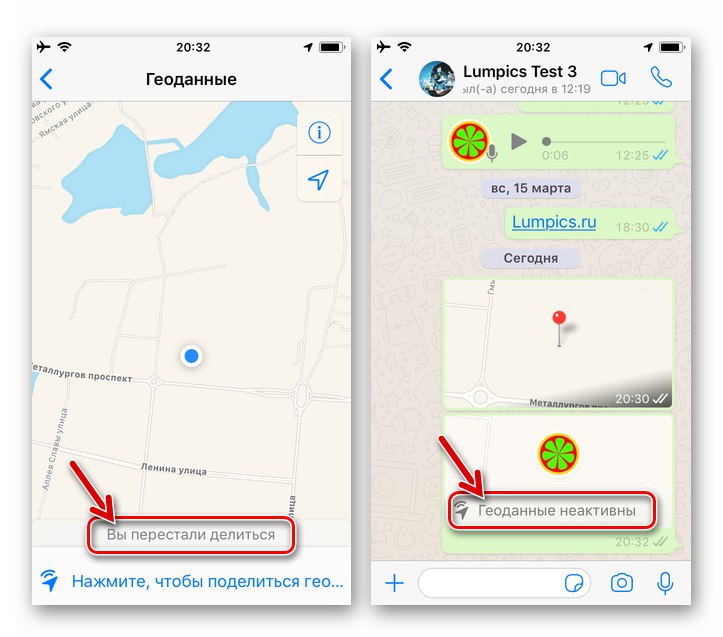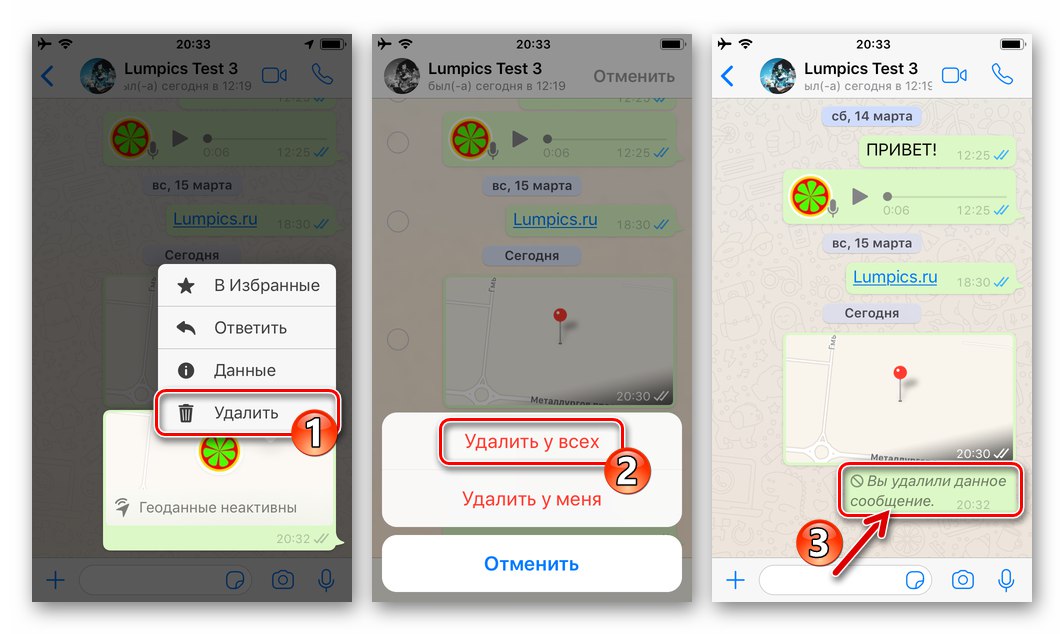در میان توابع موجود برای همه کاربران WhatsApp ، یک عملکرد بسیار مفید وجود دارد که به شما امکان می دهد داده های موقعیت مکانی خود را به صورت قابل دسترسی و بصری به چت های پیام رسان منتقل کنید. در مقاله بعدی ، نحوه کار ارسال موقعیت جغرافیایی از طریق سیستم تبادل اطلاعات مشخص شده و نحوه استفاده از این ویژگی در محیط iOS بررسی خواهیم کرد.
آموزش
استفاده از عملکرد ارسال داده های جغرافیایی در WhatsApp برای iOS دو گزینه دارد و بعداً در مقاله ما به هر دو روش استفاده از آن برای اهداف خود خواهیم پرداخت. انجام این کار دشوار نیست ، اما برای حل م effectivelyثر مشکل از عنوان مقاله ، از قبل نیاز دارید:
- اگر قبلاً فعال نشده بود ، ماژول موقعیت جغرافیایی دستگاه را روشن کنید یا اینکه درگیر شوید این بخش سخت افزاری و نرم افزاری تلفن هوشمند است.
![WhatsApp برای iOS - خدمات موقعیت مکانی در iPhone را قادر می سازد تا بتوانند مکان را از طریق پیام رسان انتقال دهند]()
جزئیات بیشتر: فعال کردن خدمات موقعیت مکانی در iPhone
- دومین نکته مهمی که باید به آن توجه شود ، دسترسی پیام رسان به ماژول مکان دستگاه است:
- باز کن "تنظیمات" iOS را جستجو کرده و از بین گزینه ها پیمایش کنید تا پیدا کنید "Whatsapp" در لیست برنامه های نصب شده در iPhone. روی نام پیام رسان کلیک کنید.
- در صفحه باز شده ، روی اولین مورد از لیست عملکردها ضربه بزنید - "موقعیت جغرافیایی"... سپس نام گزینه را لمس کنید "همیشه" کادر کنار آن را علامت بزنید و سپس خارج شوید "تنظیمات".
![WhatsApp برای iOS - پیام رسان در لیست برنامه های نصب شده در iPhone]()
![WhatsApp برای iOS - به برنامه پیام رسان اجازه دسترسی به مکان را بدهید]()
روش 1: انتقال مکان فعلی
رایج ترین عملکرد "Geodata" در WhatsApp ، برای ارسال اطلاعات مربوط به مکان فعلی شما در قالب یک تصویر ثابت به یک چت فردی یا گروهی استفاده می شود. با کلیک بر روی این شی امکان مشاهده دقیق موقعیت جغرافیایی فرستنده پیام بر روی نقشه باز می شود.
- WhatsApp را باز کنید ، به گفتگو یا گروهی بروید که در آن قصد دارید اطلاعات مربوط به مکان خود را ارسال کنید.
![WhatsApp برای iOS - پیام رسان را راه اندازی کنید ، به چت بروید ، در آنجا باید اطلاعات مربوط به مکان خود را ارسال کنید]()
- روی دکمه کلیک کنید «+» در سمت چپ قسمت پیام نوشتاری در پایین صفحه چت کلیک کنید. در منوی باز شده ، را انتخاب کنید "محل".
![WhatsApp برای iOS - منوی پیوست پیام - مکان]()
- به نقشه بالای صفحه که در آن داده های جغرافیایی فعلی شما ضبط شده است ، نگاه کنید. پس از اطمینان از اینکه سیستم همه چیز را به درستی تعیین کرده است ، روی مورد ضربه بزنید "ارسال موقعیت مکانی خود" در لیست نمایش داده شده در زیر.
![WhatsApp برای iOS - مورد مکان خود را در فهرست پیوستها به پیامی که از طریق پیام رسان ارسال می شود ارسال کنید]()
- این همه - اطلاعات موقعیت جغرافیایی تقریباً بلافاصله در گپ نمایش داده می شود و مکالمه شما یا هر عضوی از گروه که پیام به آن ارسال شده است می تواند اطلاعات ارائه شده توسط شما را با جزئیات بیشتر مشاهده کند.
![WhatsApp برای iOS - داده های مکان برای یکی دیگر از اعضای پیام رسان ارسال شده است]()
روش 2: ارسال داده های جغرافیایی در زمان واقعی
علاوه بر نمایش یکبار مصرف مخاطبان در پیام رسان داده ها در مورد موقعیت مکانی خود ، در WhatsApp امکان ایجاد نوعی پخش از این اطلاعات به طور مداوم برای مدت زمان مشخص شده توسط فرستنده وجود دارد.
لطفاً توجه داشته باشید که پس از فعال کردن عملکرد انتقال موقعیت جغرافیایی با استفاده از روشی که در زیر توضیح داده شده است ، سایر افراد ثبت نام شده در سیستم می توانند مکان شما را ردیابی کنند حتی اگر برنامه WatsAp را روی دستگاه خود ببندید ، اما می توانید انتقال داده را در هر زمان لغو کنید.
- با گیرندگان آینده داده های موقعیت مکانی خود از طریق پیام رسان به یک گپ فردی یا گروهی بروید. همانند دستورالعمل های قبلی این مقاله ، با کلیک بر روی شما می توانید به بارگذاری داده ها دسترسی پیدا کنید «+» در سمت چپ قسمت ورودی پیام نوشتاری ، و سپس انتخاب کنید "محل" در لیست محموله های احتمالی باز شده است.
![WhatsApp برای آیفون که ماژول انتقال داده مکان را از صفحه چت در پیام رسان فراخوانی می کند]()
- روی نام عملکرد ضربه بزنید "اشتراک داده های جغرافیایی"... در مرحله بعد ، با انتخاب یکی از موارد نشان داده شده در لیست دوره های زمانی نشان داده شده در پایین صفحه آیفون ، مدت زمان پخش اطلاعات مکان خود را در چت WhatsApp تعیین کنید.
![WhatsApp برای iPhone با عملکرد Share geodata در پیام رسان تماس گرفته ، زمان پخش را انتخاب کنید]()
- روی دکمه کلیک کنید "ارسال"... طولی نمی کشد که نتیجه دستکاری ها - در مکاتبات یک بلوک ظاهر می شود ، با لمس هر کدام از شرکت کنندگان در چت می توانید مکان خود را بر روی نقشه ببینید.
![WhatsApp برای انتقال مستمر داده های موقعیت جغرافیایی آیفون به گپ انجام می شود]()
- اگر تصمیم دارید انتقال داده های جغرافیایی را قبل از انقضا مدت تعیین شده هنگام شروع ، متوقف کنید:
- روی نام کلیک کنید "توقف به اشتراک گذاشتن" زیر کتیبه "فعال تا HH: MM" در منطقه نمایش داده شده در مکاتبات یا پیوند به همین نام در نمای تمام صفحه داده های موقعیت مکانی خود ، سپس درخواست دریافت شده از برنامه را تأیید کنید.
![WhatsApp برای آیفون توقف اشتراک داده های جغرافیایی از طریق پیام رسان]()
در نتیجه ، انتقال موقعیت جغرافیایی به گپ متوقف می شود.
![WhatsApp برای انتقال اطلاعات جغرافیایی آیفون به گپ متوقف شد]()
- پس از متوقف کردن پخش اطلاعات ، هنوز همكلامان شما می توانند بفهمند كه هنگام انتقال موقعیت جغرافیایی خاموش هستید. برای جلوگیری از این وضعیت ، پیام را با داده های موقعیت مکانی از گپ حذف کنید ، دقیقاً مانند سایر پیام های ارسالی از طریق پیام رسان ، در رابطه با آن عمل کنید.
![WhatsApp برای آیفون در حال حذف پیام مکان برای همه شرکت کنندگان در چت]()
جزئیات بیشتر: چگونه می توان پیامی را از چت WhatsApp برای خود و گفتگوی خود حذف کرد
- روی نام کلیک کنید "توقف به اشتراک گذاشتن" زیر کتیبه "فعال تا HH: MM" در منطقه نمایش داده شده در مکاتبات یا پیوند به همین نام در نمای تمام صفحه داده های موقعیت مکانی خود ، سپس درخواست دریافت شده از برنامه را تأیید کنید.
همانطور که مشاهده می کنید ، سازماندهی انتقال داده های موقعیت مکانی از طریق WhatsApp برای iOS کار دشواری نیست. در عین حال ، نباید فراموش کرد که دقت تعیین اطلاعات اولیه به پیام رسان بستگی ندارد ، بلکه به توانایی ماژول موقعیت جغرافیایی آیفون برای انجام م effectivelyثر عملکردهای آن بستگی دارد.